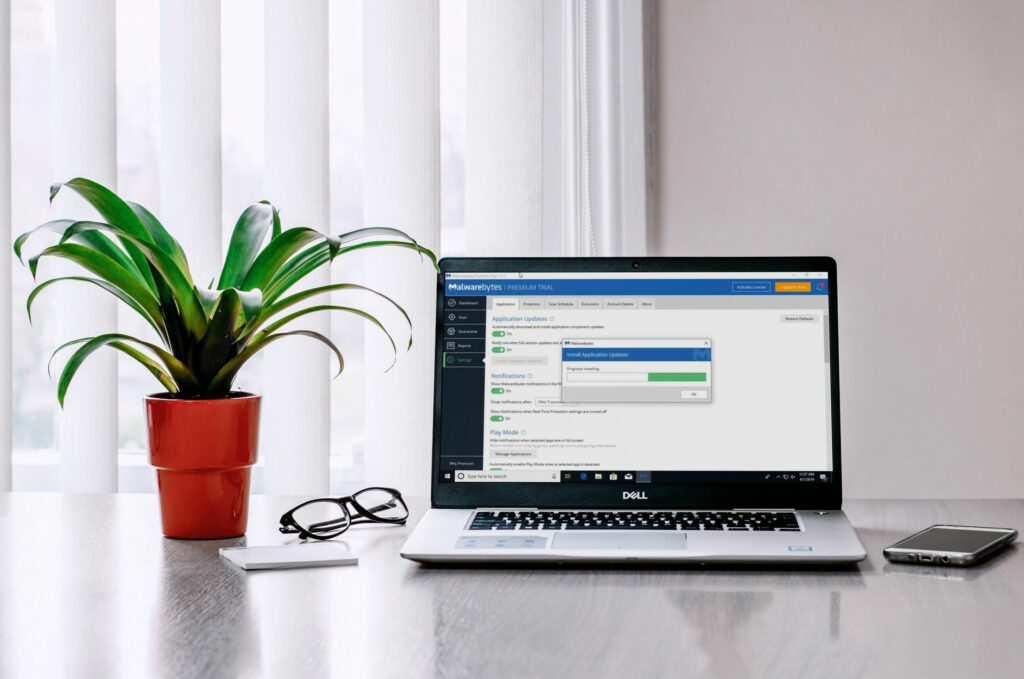
Vzhledem k neustálému vývoji virů, adwaru, spywaru a dalších typů malwaru je důležité aktualizovat antivirový software vašeho počítače. Aktualizace antivirového softwaru zahrnují bezpečnostní záplaty a další soubory schopné bojovat proti nejnovějším virům a malwaru. Mnoho z nejlepších antivirových softwarových balíčků má funkce automatické aktualizace, takže aktualizované soubory a opravy se stahují do vašeho počítače, jsou-li k dispozici. Zde je pohled na funkce automatické aktualizace v nejlepších antivirových programech, abyste se mohli ujistit, že je váš počítač neustále chráněn. Důležitou aktualizaci zabezpečení, kterou můžete provést, je aktualizace operačního systému. Aktualizace macOS a Windows brání hackerům ve zneužívání zranitelností v systému.
AVG Antivirus
AVG nabízí bezplatný produkt AVG AntiVirus Free a placený produkt s širší ochranou AVG Internet Security. U obou verzí by ve výchozím nastavení měly být povoleny automatické aktualizace, ale je důležité se ujistit. Zde je návod, jak spravovat automatické aktualizace pomocí AVG.
-
Otevřete AVG a v nabídce vyberte Nastavení.
-
V levém podokně vyberte Všeobecné, poté vyberte Aktualizace.
-
V Definice virů sekci, vyberte Více možností.
-
Vybrat Automatická aktualizace. Tím je zajištěno, že se definice virů aktualizují, jakmile budou k dispozici nové. Další možnosti jsou Zeptejte se, až bude k dispozici aktualizace, Ruční aktualizace (nedoporučuje se) a Povolit aktualizaci streamování, která při objevování nového malwaru průběžně stahuje mikroaktualizace.
-
Jděte na Aktualizace sekci a v aplikace oblast, vyberte Více možností.
-
Vybrat Automatická aktualizace. Tím je zajištěno, že všechny aktualizace aplikací se okamžitě stáhnou do vašeho počítače.
Avast Antivirus
Avast pravidelně aktualizuje své definice virů a další funkce aplikace. Automatické aktualizace by měly být ve výchozím nastavení povoleny, ale je důležité se ujistit. Zde je návod, jak spravovat automatické aktualizace u všech antivirových produktů Avast.
-
Otevřete Avast a v nabídce vyberte Nastavení.
-
Přejděte do levého podokna a vyberte Všeobecné, poté vyberte Aktualizace.
-
V Definice virů sekci, vyberte Více možností.
-
Vybrat Automatická aktualizace. Může se zobrazit výzva k restartování počítače. Další možnosti jsou Zeptejte se, až bude k dispozici aktualizace, Ruční aktualizace (nedoporučuje se), popř Povolit aktualizaci streamování, která při objevování nového malwaru průběžně stahuje mikroaktualizace.
-
V Aktualizace přejděte do sekce aplikace oblast a vyberte Více možností.
-
Vybrat Automatická aktualizace. Tím je zajištěno, že všechny aktualizace aplikací se okamžitě stáhnou do počítače.
Malwarebytes
Malwarebytes pro Windows automaticky provádí aktualizace a skenování databáze. Pokud se neaktualizuje nebo neskenuje automaticky, zkontrolujte, zda jsou nastavení správně nakonfigurována.
-
Otevřete Malwarebytes a vyberte Nastavení.
-
Na Ochrana kartu, přejděte dolů na Aktualizace.
-
V Aktualizace sekci, zapněte Automaticky kontrolovat aktualizace, pak zvolte, jak často by Malwarebytes měl kontrolovat aktualizace, například každou hodinu.
-
Zapnout Upozornit mě, pokud doba od poslední aktualizace přesáhne 24 hodin zůstat v pohotovosti při jakýchkoli problémech s aktualizací.
Bitdefender
Předplatné Bitdefenderu zahrnuje automatické aktualizace aplikace a nástroje pro ochranu před kybernetickými hrozbami. Když je počítač offline, připojení k internetu je příliš pomalé nebo počítač nemá přístup k internetu, můžete si aktualizace stáhnout ručně do počítače s přístupem na internet a poté je přenést do offline počítače pomocí vyměnitelného zařízení. Zde je postup:
-
Stáhněte si aktualizační balíček s názvem týdenní.exe, pro 32bitové nebo 64bitové operační systémy.
-
Poklepáním na stažený soubor spustíte průvodce nastavením.
-
Vybrat další zahájíte proces instalace.
-
Vybrat přijímám podmínky licenční smlouvy, poté vyberte další.
-
Vybrat Nainstalujte zahájit instalaci.
-
Vybrat Dokončit zavřete průvodce instalací. Aplikace Weekly.exe je pouze aktualizací definice viru. Chcete -li nainstalovat aktualizace produktu, aktualizujte Bitdefender pomocí Aktualizace funkce produktu na počítači připojeném k internetu.
Kaspersky
Ve výchozím nastavení se Kaspersky automaticky aktualizuje každé dvě hodiny. Ruční aktualizaci můžete také spustit kdykoli.
-
Klepněte pravým tlačítkem na ikonu Kaspersky na ploše a vyberte Aktualizace.
-
Vybrat Spusťte aktualizaci databáze.
-
Počkejte, až se program aktualizuje.